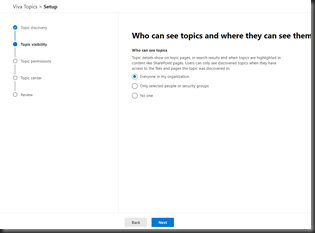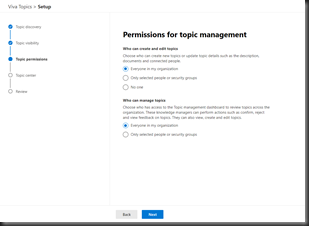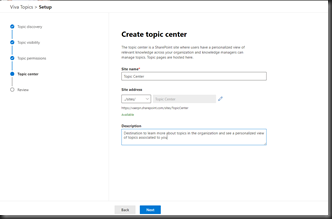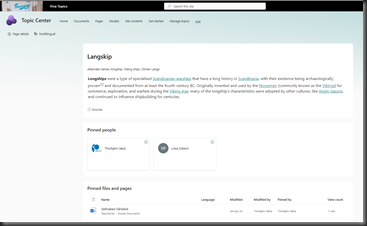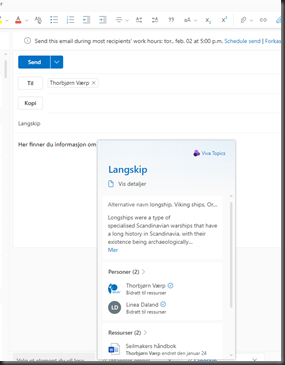Denne bloggen handler om hvordan du setter opp og tar i bruk Microsoft Viva Topics. Den offisielle web-siden fra Microsoft om Topics er Kunnskap og Ekspertise | Microsoft Viva Topics
Topics er en tilleggs lisens på 35,- nok pr bruker, eller du får den med på hele Viva suiten som koster 79,- (priser pr februar 2023)
Kort forklart er leverer Viva Topics kontekstuell kunnskap med emnekort på tvers av Outlook, Microsoft Teams, SharePoint, Søk og andre apper i Microsoft 365.
Viva Topics har en AI motor som organiserer automatisk innhold og kompetanse i hele organisasjonen, noe som gjør det enkelt å finne informasjon og bruke kunnskap i praksis. Du kan også lage egne emner og relasjoner direkte i Topic Centeret.
Du finner en grei demobuilder app her Demo Builder App – Viva Topics (windows.net) –så kan du bli litt mer kjent med mulighetene.
Microsoft Adoption har også en fin startside Viva Topics – Microsoft Adoption
Det er lurt å få på plass noen Champions som kjenner organisasjonen godt. Kunnskap om SharePoint er også greit.
Du kan starte en trial på din tenant, da får du 50 brukere og kan teste i hele 90 dager. Det gir ikke mye mening å starte på en liten test tenant, da AI motoren bør ha ganske mange elementer/filer og brukere å indekseres mot så jeg anbefaler å teste på en prod tenant. På MS Learn kan du lese mer om trial Run a trial of Microsoft Viva Topics | Microsoft Learn
Etter å ha etablert en trial eller et abonnement må du først sette opp selve Topic Centeret det er der AI motoren og du selv jobber ut fra. Lokaliser Viva Topic settings i Admin senteret ditt og konfigurer opp dette:
Selvsagt kan du sette mer restriktiv og tilpassede tilganger enn det jeg satte i de foregående bildene.
I dette siste bilde setter du opp URL til Topic Centeret.
Nå kan AI motoren gjøre sitt, du må faktisk vente 10-12 dager før den er ferdig med å finne emner –så her må vi være litt tålmodige.
Du kan selvsagt også lage emner og relasjoner manuelt.
Her ser du Topic Centeret hvor jeg har gått inn i emnet #Langskip
#Langskip har også relasjoner til andre emner
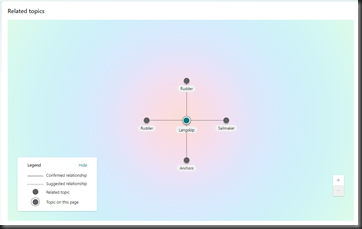
SharePoint søk vil vise Topics rett ut av boksen, du kan også benytte #”emne” på SharePoint sider og nyhets sider uten mer konfigurering, det samme gjelder Teams kanaler og chat du bruker bare #”emne” og poster.
Ønsker du derimot å ha en app i Teams som peker på Topic Centeret må denne lages og deployes slik Add the Viva Topics app in the Teams Admin Center | Microsoft Learn
For å få adaptive kort i Outlook må du benytte Outlook Web Access, gjør du ikke det eller mottakeren bruker Outlook desktop vil han/hun bare få en lenke til emnet på Topic Centeret.
Her er bilde fra #Langskip emnet i OWA:
Lykke til! ![]()